لدي مشكلة مع هذا الكمبيوتر المحمول الذي يعمل بنظام Windows 8، فلن يقوم بتشغيل Explorer أو موجه الأوامر (كمسؤول). تم أيضًا منع برنامج مكافحة الفيروسات الخاص بي من العمل. أخذت هذا إلى فني قام بتثبيت برنامج Malwarebytes، والذي تم تشغيله بالفعل، لكن لم يتمكن من التحديث. لم يظهر الفحص الكامل للكمبيوتر الشخصي شيئًا، ولم يتمكن الفني من العثور على أي شيء ضار في علامة تبويب بدء التشغيل في إدارة المهام أو قائمة البرامج المثبتة. أظهر عارض الأحداث أن سبب هذه المشاكل هو مشكلة في "KERNELBASE.dll". أخبرني الفني أنه إذا كان هذا هو جهاز الكمبيوتر المحمول الخاص به، فسيتم إعادة تنسيقه.
الآن، سأقوم بإعادة تنسيق هذا الكمبيوتر المحمول باستخدام قسم الاسترداد. ومع ذلك، قبل أن أفعل ذلك، أريد التأكد من وجود طريقة لحفظ Microsoft Office، حيث إن الخيارات التي بحثت عنها لاستعادة كل من إزالة Microsoft Office. كانت هذه نسخة بدون قرص، ولم يعد لدي الصندوق، لكن Microsoft Office سيستمر في التشغيل (إذا كان من الممكن استرداد مفتاح المنتج من هناك - إذا كان ذلك ممكنًا، أخبرني كيف. ومن المثير للاهتمام، أنه لا يزال بإمكاني حفظ الملفات - وهو ما أفترض يستخدم explorer.exe (الذي لن يتم تحميله من شريط المهام بسبب مشكلة dll)). هذا هو Microsoft Office 2013، لكنه كان في الأصل Microsoft Office 2010 الذي تمت ترقيته بعد عرض ترويجي قامت به Microsoft العام الماضي، لذلك لا أعرف ما إذا كان المفتاح سيتم تسجيله على أنه 2010 أو 2013.
يعني إنشاء نسخة احتياطية إنشاء نسخة شاملة لجميع البيانات الدائمة على قسم النظام أو القرص. في هذه الحالة، إذا كنت تختار النسخ الاحتياطي للنظام، فسيتم نسخ جميع الملفات وأنظمة الملفات الموجودة على قسم النظام في نظام التشغيل windows 10 احتياطيًا. لكن ماذا عن مكتب مايكروسوفت؟ هل هناك أي طريقة ممكنة لإنشاء نسخة احتياطية لـ Microsoft Office قبل إعادة تهيئة القرص الصلب. للحصول على هذه الإجابة، ستشرح هذه المقالة كل شيء عن أفضل برنامج نسخ احتياطي تزايدي مجاني لنظام التشغيل windows 10.
كممارسة عامة، كلما كنت تميل إلى إعادة تهيئة القرص الصلب، يجب عليك إعادة تثبيت ويندوز. هذا يعني أن الخطوة التالية هي إعادة تثبيت Microsoft office. لكن هذا ليس كل شيء عن ذلك. يحتاج Microsoft Office إلى التنشيط بصرف النظر عن التثبيت. لهذا، عليك إدخال مفتاح لجعله فعالاً. تبدو هذه الطريقة محمومة وفي حالة إخفاقك في إدخال المفتاح الصحيح لأي سبب من الأسباب، لا يمكنك تنشيط Office. هنا يأتي السؤال، هل هناك أي طريقة لإجراء نسخ احتياطي لمكتب Microsoft قبل إعادة تهيئة القرص الصلب؟ تشرح هذه المقالة بعض البرامج المجانية لبرامج النسخ الاحتياطي التلقائي إلى جانب برامج النسخ الاحتياطي السحابي للتخلص من جميع استفساراتك. فيما يلي بعض الموضوعات التي سيتم مناقشتها بالتفصيل.
الجزء 1: ما الذي تبحث عنه في برامج النسخ الاحتياطي المجانية؟
عندما تختار أفضل برنامج نسخ احتياطي تلقائي مجاني، فإليك بعض نقاط التفتيش التي يجب وضعها في الاعتبار والبحث عنها دائمًا. لأنها المعايير للعمل كأفضل برنامج نسخ احتياطي مجاني.
1. النسخ الاحتياطي للملف
أول شيء يجب ملاحظته في برنامج النسخ الاحتياطي المجاني هو آلية النسخ الاحتياطي للملفات. يجب أن يقوم البرنامج بإنشاء نسخة احتياطية للملفات بكفاءة في أي وقت من الأوقات. يجب أن يكون لديه أيضًا القدرة على تحديد الملفات تلقائيًا وجعلها مصطفة للنسخ الاحتياطي لتخطي الملفات التي تم نسخها احتياطيًا بالفعل.
2. النسخ الاحتياطي للصورة / التصوير
إنشاء نسخة احتياطية للصور، أي التصوير مهمة فعالة يقوم بها برنامج النسخ الاحتياطي. من وقت لآخر، يمكن استخدام لقطة من البايت للقرص الصلب الذي تم إنشاؤه لاستعادة البيانات وحتى نظام التشغيل حيث يحمل القرص الصلب أيضًا أقسام النظام. يمكن أن يساعد البرنامج المناسب في التصوير في استرداد البيانات في حالة الفقد العرضي أو تعطل النظام.
3. وسائط التمهيد
عندما يفشل نظامك في العمل بشكل صحيح، أي أنه يتعطل، فأنت بحاجة إلى وسائط خارجية قابلة للتمهيد تحمل جميع البيانات بما في ذلك نظام التشغيل لتشغيل الجهاز بشكل طبيعي.
4. جدولة
يوفر برنامج النسخ الاحتياطي الجيد دائمًا خيارًا لجدولة النسخ الاحتياطية. بمساعدة ذلك، يمكنك جدولة النسخ الاحتياطي التالي ليتم إجراؤه في أسبوع أو شهر أو حتى في اليوم التالي. إنه يلغي الجهد المبذول في الإجراءات اليدوية لإنشاء نسخ احتياطية يومية أو أسبوعية أو شهرية.
5. الإصدار
يتيح لك برنامج النسخ الاحتياطي الجيد دائمًا الاحتفاظ بالسجل بالإضافة إلى الملفات الاحتياطية السابقة. يساعد على تجنب إنشاء نسخة احتياطية منها. لأنه إذا كنت تقوم بالكتابة فوق الملفات السابقة، فهذا يسمى انعكاس. سيساعد البرنامج على تجنب الكتابة.
6. الدعم البصري
على الرغم من توافقه مع محرك الأقراص الثابتة أثناء إجراء آلية النسخ الاحتياطي، إلا أن البرنامج يجب أن يكون أكثر تعارضًا مع جهاز التخزين الضوئي، مثل أقراص DVD وأقراص Blue-ray.
7. الدعم عبر الإنترنت
مرة أخرى، يعد تخزين البيانات عبر الإنترنت، أي على التخزين السحابي أمرًا إلزاميًا. قد يساعدك ذلك في تأمين بياناتك من أي ضرر مادي يلحق بالجهاز. يمكنك دائمًا إنشاء نسخة احتياطية عبر الإنترنت على Dropbox أو Google drive.
8. FTP و SMB / AFP
لتصنيفه على أنه برنامج نسخ احتياطي جيد، يجب أن يكون متوافقًا مع إنشاء بعض النسخ الاحتياطية خارج الموقع على أجهزة أخرى أو صناديق NAS. يعد بروتوكول نقل الملفات مفيدًا للاستخدام خارج الموقع، في حين أن SMB (Windows ومعظم أنظمة التشغيل) و AFP (Apple) مناسبان لأجهزة الكمبيوتر الأخرى أو NAS على شبكتك المحلية.
9. الوقت الحقيقي
يشير النسخ الاحتياطي في الوقت الفعلي إلى العملية التي يتم فيها حفظ أي تغيير يتم إجراؤه على البيانات تلقائيًا في تلك اللحظة.
10. النسخ الاحتياطي المستمر
لا يقتصر الأمر على النسخ الاحتياطية اليومية أو الأسبوعية والشهرية فحسب، بل يجب أن يكون برنامج النسخ الاحتياطي الجيد قادرًا أيضًا على أداء آلية النسخ الاحتياطي حتى لإنشاء نسخة من البيانات من 5 إلى 15 دقيقة. هذه العملية تسمى النسخ الاحتياطي المستمر.
11. أداء
عندما تستخدم برنامج نسخ احتياطي متطور، فهو يعمل في الخلفية أو ينفذ العملية في الوقت المحدد. لن يؤدي النسخ الاحتياطي لملف واحد أو نظام ملفات إلى إجهاد الأداء. ولكن في الأوقات التي تكون فيها أنظمة الملفات والملفات المتعددة أو الأقراص المتعددة قيد النسخ الاحتياطي، يكون ذلك عندما يتم احتساب سرعة آلية النسخ الاحتياطي هذه.
الجزء 2: لماذا تستخدم خدمة النسخ الاحتياطي السحابية المجانية؟
بصرف النظر عن برنامج النسخ الاحتياطي التلقائي windows 10، يمكنك أيضًا اختيار خيار استخدام برامج النسخ الاحتياطي السحابي. يعني استخدام برنامج النسخ الاحتياطي السحابي أنك تقوم بحفظ وإنشاء نسخة احتياطية للبيانات عبر الإنترنت على التخزين السحابي. فيما يلي بعض النقاط المتعلقة باستخدام خدمة النسخ الاحتياطي السحابي المجانية.
- لا شك أن الحجم الهائل للبيانات الثمينة التي نخزنها على أجهزة الكمبيوتر والأجهزة الخاصة بنا هائل. يمكن لهذه الكمية من البيانات عند تخزينها على التخزين السحابي أن تخفف الضغط الناتج عن الذاكرة الفعلية للجهاز أو أي وسائط تخزين خارجية إذا كانت مرفقة.
- فقدان كل تلك البيانات يمكن أن يكون مدمرًا. بسبب أي ضرر مادي أو تقني على الجهاز، يمكن أن ينتهي بك الأمر بفقدان البيانات. إذا تم تخزينها على التخزين السحابي، فلا يمكن حذف بياناتك أو فقدها.
- من الأهمية بمكان أن يكون لديك نسخ احتياطية متعددة من البيانات، حتى لا تضيع للأبد. يمكن فقط للتخزين السحابي التعامل مع جميع البيانات مع النسخ الاحتياطية التي تم إنشاؤها.
الجزء 3: خدمات النسخ الاحتياطي السحابية المجانية
عندما يتعلق الأمر باستخدام خدمات النسخ الاحتياطي السحابي لإنشاء نسخ احتياطية وحفظها عبر الإنترنت، فإليك ثلاثة من الحلول الفعالة. أحدهما هو برنامج النسخ الاحتياطي السحابي المجاني، بينما الآخران هما خدمات التخزين السحابية المجانية التي يمكن استخدامها.
1. AOMEI Backupper Standard
AOMEI back upper professional هو برنامج مجاني للنسخ الاحتياطي التلقائي يساعد على إنشاء كل نوع من أنواع النسخ الاحتياطي بكفاءة. كبرنامج نسخ احتياطي، عندما يكون على وشك إعادة تهيئة القرص الصلب ويؤدي إلى إعادة تثبيت Microsoft office وإعادة تنشيطه، فإن هذا البرنامج يلغي كل هذا الجهد. سيقوم بعمل نسخة احتياطية من المكتب. بصرف النظر عن النسخ الاحتياطي لـ Office، فإنه يسهل النسخ الاحتياطي للقرص والنسخ الاحتياطي للقسم والنسخ الاحتياطي للملفات والنسخ الاحتياطي للنظام. يعد نسخ البيانات احتياطيًا إلى التخزين السحابي ميزة رائعة أخرى للبرنامج. فيما يلي الخطوات التي يجب اتباعها ونسخ البيانات احتياطيًا في التخزين السحابي.
الخطوة 1: قم بتنزيل البرنامج وتثبيته. بمجرد الانتهاء من ذلك، قم بتشغيل البرنامج على جهازك، أي خدمة النسخ الاحتياطي السحابي المجانية.
الخطوة 2: في القائمة الرئيسية للبرنامج، حدد خيار النسخ الاحتياطي، ثم انقر فوق ملف النسخ الاحتياطي.

الخطوه 3: في نافذة النسخ الاحتياطي للملف، عليك الآن إضافة الملفات / المجلدات الهدف لإنشاء نسخة احتياطية. قم بتعيين اسم لهذه المهمة.
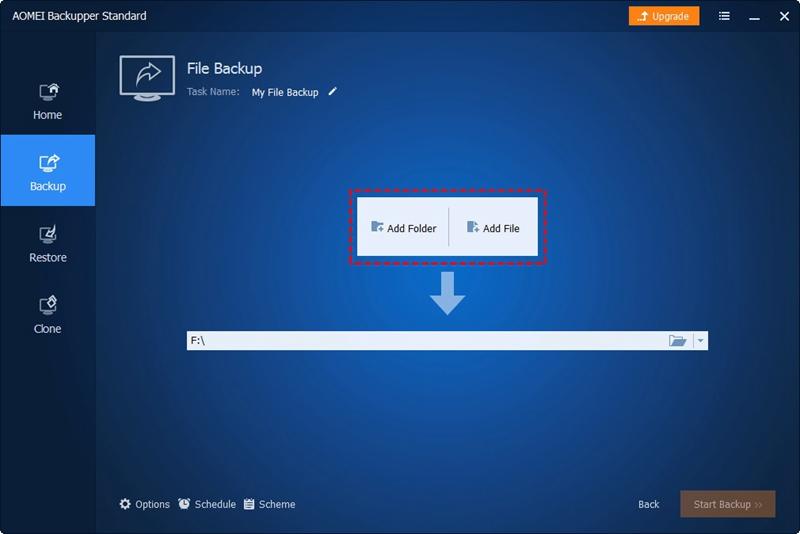
الخطوة 4: في نفس نافذة النسخ الاحتياطي للملف، قم بالتمرير لأسفل إلى خيار الخطوة 2 وهنا عليك إما إدخال محرك الأقراص السحابية أو تحديده ببساطة.

الخطوة 5: في النافذة المنبثقة التالية، حدد محرك الأقراص الوجهة، أي محرك التخزين السحابي. هنا ضع في اعتبارك محرك Google كخيار. انقر فوق "موافق" للمتابعة.
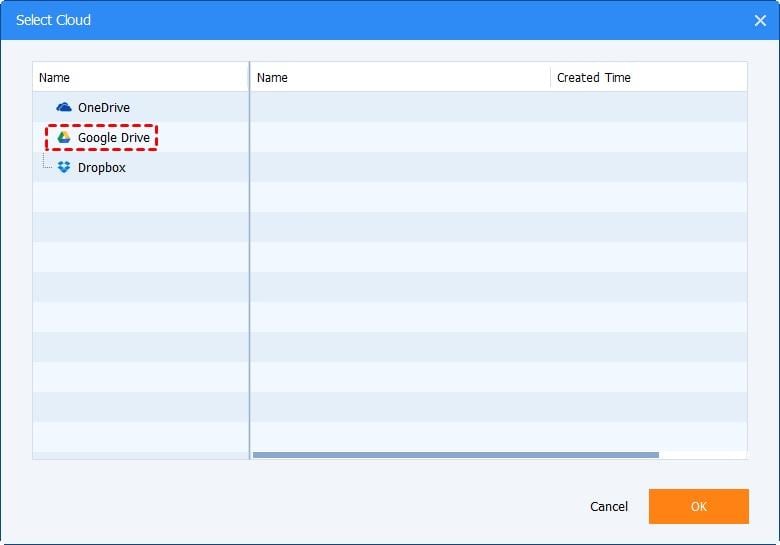
الخطوة 6: بمجرد تحديد محرك الأقراص، انقر الآن على بدء النسخ الاحتياطي لإكمال العملية.
هذه هي الطريقة التي تنشئ بها AOMEI الخلفية الاحترافية العليا نسخة احتياطية على التخزين السحابي.
2. Syncthing
بصرف النظر عن حل برنامج النسخ الاحتياطي الخاص بالطرف الثالث، يمكنك أيضًا استخدام خدمة النسخ الاحتياطي السحابي لإنشاء النسخ الاحتياطية ذات الصلة. في هذا الصدد، Syncthing هو بارز. تعمل كخدمة مستمرة لمزامنة الملفات، فهي تسهل نقل الملفات في أكثر من جهازين في الوقت الفعلي. توفر الخدمة أمانًا متطورًا للبيانات والمطالبات لعدم وجود خوادم مركزية. تدعي أن جميع عمليات نقل البيانات مشفرة من طرف إلى طرف باستخدام TLS. الخدمة متوافقة مع أنظمة تشغيل Mac OS X و Windows و Linux و FreeBSD و Solaris و OpenBSD. تحتاج فقط إلى شبكة LAN أو اتصال إنترنت قوي لاستخدام الخدمة.
3. Next Cloud
خدمة التخزين السحابي المحتملة الأخرى هي Next cloud. نظرًا لكونك منصة قابلة للتطبيق للتعاون لمشاركة البيانات، يمكنك نقل / مشاركة البيانات في شكل مستندات ورسائل بريد إلكتروني وإدارة التقويمات والتفاعل عبر محادثات الفيديو. كل مهمة مؤمنة ومشفرة من طرف إلى طرف. يمكن للمستخدمين المصرح لهم فقط الوصول إلى البيانات من FTP و Windows Network Drive و SharePoint و NFS وتخزين الكائنات.
ومن ثم، كانت هذه المقالة تدور حول برنامج النسخ الاحتياطي التلقائي windows 10 وبرنامج النسخ الاحتياطي السحابي المجاني. في البداية، يتم شرح جميع التفاصيل للحصول على برنامج نسخ احتياطي جيد للبيانات. عندما تختار استخدام برنامج النسخ الاحتياطي لإنشاء نسخة احتياطية لنظام التشغيل windows 10، يجب أن تفكر دائمًا في هذه النقاط المذكورة أعلاه لأن أي عيب في أي وقت يمكن أن يشكك في وظيفة البرنامج. أوضحت المقالة أيضًا سبب استخدامك لخدمة النسخ الاحتياطي السحابي المجانية بصرف النظر عن استخدام برنامج النسخ الاحتياطي. يُشار إلى AOMEI back upper professional على أنه أفضل برنامج نسخ احتياطي لنظام التشغيل windows 10 لإنشاء نسخة احتياطية على التخزين السحابي.

Khalid Abdullahi
contributor Editor
Generally rated4.5(105participated)